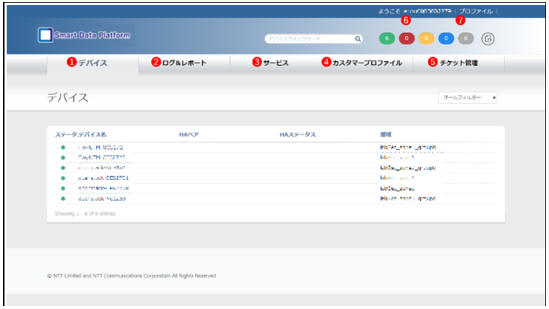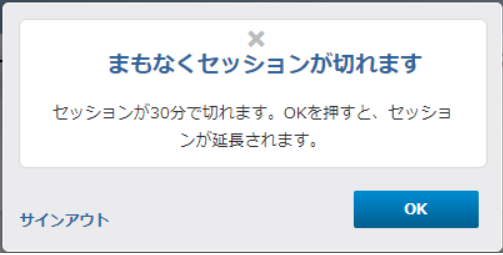Operation画面 トップページ¶
Operation画面のトップページについて説明します。
各項目について説明します。
No. |
項目 |
概要 |
|---|---|---|
1 |
デバイス |
デバイスの機能を管理できます。
デバイスのリソース状況やトラフィック量を確認できます。
|
2 |
ログ&レポート |
条件を指定してログを検索、ダウンロードできます。 |
3 |
サービス |
デバイスのネットワークインターフェイスを管理できます。 |
4 |
カスタマープロファイル |
ドキュメントをダウンロードできます。
セキュリティインシデントレポート の通知先を設定できます。
|
5 |
チケット管理 |
セキュリティインシデントレポート を閲覧できます。 |
6 |
お客さま名とID |
お客さま名と、システムで自動付与するユーザーIDを表示します。 |
7 |
プロファイル |
お客さま情報を表示、管理できます。 |
セッション タイムアウト¶
Operation画面は、ログインから一定時間経過するとそのセッションが切断されます。
次のような通知画面が表示されたら[OK]をクリックしてください。
再度ログインする場合は、Smart Data Platform ポータルからアクセスしてください。